음악 애호가에게는 재생 목록에 많은 노래가 있는 것이 정상입니다. 아마 당신도 마찬가지일 것입니다. 휴가를 갈 예정이어서 랩톱을 가져올 수 없으므로 대신 휴대용 저장 드라이브에 보관할 계획입니다.
하고 싶은 일이 가능하더라도 쉽지는 않을 것입니다. 결국, 애플 음악 노래는 인터넷에서 가장 접근하기 쉬운 파일이 아닙니다. 사실, 그 반대입니다.
따라서 문제를 해결하는 방법을 가르쳐 드리겠습니다. Apple Music 노래를 USB 드라이브에 복사 그리고 당신이 전에 알지 못했던 다른 것들.
기사 내용 1 부분. Apple Music에서 노래를 복사할 수 있습니까?2 부분. Apple 음악 노래를 USB 드라이브에 복사하는 쉬운 방법3 부. 개요
지금 이 질문을 하고 있다면 아마도 iTunes에 대한 모든 것을 알지 못할 것입니다. 그런 이유로 우리는 iTunes가 무엇이고 어떻게 작동하는지 알아볼 것입니다.
이 어플리케이션에는 XNUMXµm 및 XNUMXµm 파장에서 최대 XNUMXW의 평균 출력을 제공하는 iTunes 플랫폼은 Apple에서 운영하는 디지털 스토어로 간주됩니다. Apple Music 앱에서 재생되는 대부분의 음악이 여기에서 나옵니다. 2003년에 출시되었지만 전 세계적으로 500억 명 이상의 활성 사용자를 모을 정도로 수년 동안 눈에 띄게 인기를 얻었습니다. 하지만 60천만 곡이 넘는 노래를 제공한다는 점을 생각하면 그리 놀라운 일은 아닙니다.
다행히 수년에 걸쳐 Apple은 iTunes에 몇 가지 변경 사항을 적용했습니다. 그렇기 때문에 이제 Windows PC와 MacOS용 버전이 있습니다. 또한 Android 기기에서 사용할 수 있는 Apple Music 앱이 있습니다. 이는 이제 대부분의 장치에서 iTunes에 액세스할 수 있음을 의미합니다.
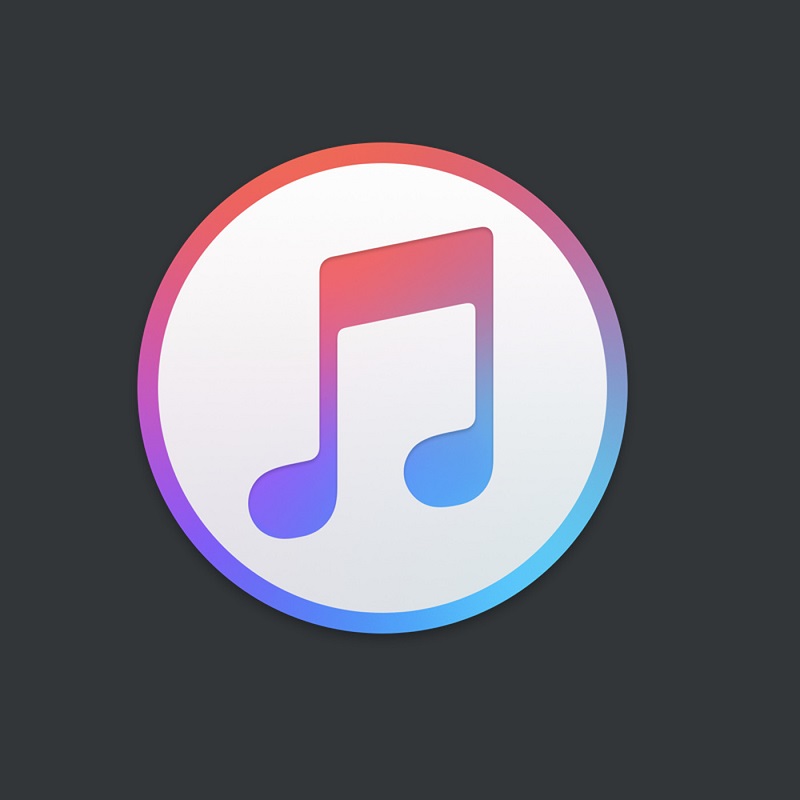
iTunes에서 USB 스틱으로 음악을 전송할 수 있습니까? 유감스럽게도 특별한 도구를 사용하지 않고는 Apple Music에서 노래를 복사할 수 없습니다. 이는 모두 Apple에서 사용하는 FairPlay라는 디지털 권한 관리 기술 때문입니다. 이 정책은 제작자의 콘텐츠가 iTunes 플랫폼에서 안전함을 보장하기 위해 만들어졌습니다.
다행스럽게도 Apple은 2009년에 이 정책을 폐지했지만 그 이전에 만들어진 음악에는 여전히 이 보호 기능이 있습니다. 그렇다면 iTunes에서 내 USB 스틱으로 음악을 전송하려면 어떻게 해야 합니까?
Apple Music에 있는 대부분의 노래가 FairPlay로 보호되기 때문에 Apple Music을 USB에 무료로 복사하는 것은 어려울 수 있습니다. 그러나 불가능한 것은 아니며 보호를 우회하는 방법을 알고 있습니다. 이 가이드에서는 이러한 종류의 작업에 특수 도구를 사용하는 데 중점을 둘 것입니다.
TuneSolo 애플 뮤직 변환기 iTunes 플랫폼에서 데이터를 추출하도록 설계된 프로그램입니다. 이 소프트웨어는 Apple Music 노래를 USB 드라이브에 복사하려는 상황에서 유용할 수 있습니다. 이 소프트웨어에 대해 더 알고 싶다면 더 많은 기능을 확인하면 됩니다.

주요 특징 :
기타 특징 :
앞서 언급한 특징 TuneSolo 이미 충분히 좋습니다. 이것이 바로 이 소프트웨어가 강력한 기능에도 불구하고 사용하기 쉽다는 사실이 매우 놀라운 이유입니다.
Apple Music 노래를 USB 드라이브에 복사하기 위해 따라야 하는 단계는 다음과 같습니다.
우선 컴퓨터에 iTunes가 이미 설치되어 있는지 확인해야 합니다. 그렇게 한 후 변환기를 열어야 합니다. 소프트웨어가 열리면 긴 목록을 찾을 수 있습니다. 여기에서 복사해야 하는 모든 Apple Music 노래를 선택합니다.

이제 창의 하단을 살펴보십시오. 여기에서 출력 설정을 볼 수 있습니다. 이 영역에서 형식, 품질, 코덱 등과 같은 출력 속성을 변경할 수 있습니다.

세 번째 단계는 변환 버튼을 클릭하는 것입니다. 그것이 당신이 해야 할 전부이지만 소프트웨어를 종료하기 전에 변환 프로세스가 완료될 때까지 기다려야 합니다.

다운로드한 파일이 있으므로 USB 드라이브를 컴퓨터에 연결합니다. 다음으로 파일 관리 앱으로 이동하여 USB의 내부 저장소를 열어야 합니다. 여기에서 다운로드한 모든 Apple Music 노래를 USB의 내부 저장소에 끌어다 놓습니다.
Tip Apple Music Converter를 열기 전에 Apple Music / iTunes가 닫혀 있는지 확인하십시오. 그리고 노래 변환 중에는 Apple Music / iTunes에서 어떤 작업도하지 마십시오.
노력하는 것은 별로 어렵지 않다 Apple Music 노래를 USB 드라이브에 복사, 당신이하는 일을 아는 한. 불행히도 Apple이 음악 플랫폼에 적용한 모든 정책으로 인해 훨씬 더 어려워졌습니다.
이 가이드를 통해 iTunes에 대해 더 많이 알 수 있고 원하는 작업을 수행할 수 있는지 여부를 알 수 있습니다. 이렇게 하면 작은 휴대용 저장 드라이브로 노래에 쉽게 액세스할 수 있습니다.
저작권 © 2025 TuneSolo Software Inc. 판권 소유.
코멘트를 남겨주세요
1.당신의 이름
2.귀하의 이메일
3.귀하의 리뷰
문의하기